
Manual del usuario de Medidor de Color Digital
para macOS Mojave
Encuentra el valor de color de cualquier color de la pantalla.
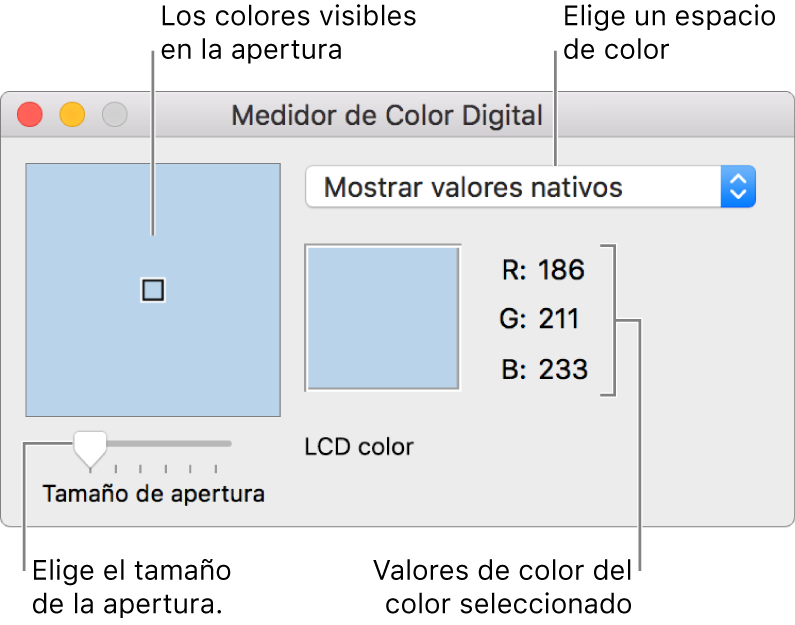
Abrir Medidor de Color Digital por mí
En la app Medidor de Color Digital ![]() en tu Mac, realiza cualquiera de las siguientes acciones:
en tu Mac, realiza cualquiera de las siguientes acciones:
Averiguar el valor de un color: mueve el puntero sobre los pixeles cuyos valores quieres ver. El color que esté debajo del cursor se muestra en la ventana de Medidor de Color Digital, y sus valores de color se muestran a la derecha.
Para cambiar el formato de los valores de color que se muestran por espacios de color basados en RGB, selecciona Visualización > Mostrar valores.
Ajustar el tamaño de la apertura: arrastra el regulador “Tamaño de apertura”. Puedes reducir el tamaño de la apertura para seleccionar un área más pequeña o un solo pixel. Si la apertura contiene más de un pixel, se realizará un promedio del valor de color de todos los pixeles.
Elegir otro espacio de color: haz clic en el menú desplegable y elige un espacio de color. Los valores que se muestran son específicamente del espacio de color que elegiste.
Bloquear la ubicación de la apertura: realiza una de las acciones siguientes:
Bloquear la apertura horizontalmente: presiona Comando + X.
Bloquear la apertura verticalmente: presiona Comando + Y.
Bloquear la apertura en ambas direcciones: presiona Comando + L.
Bloquear la apertura facilita copiar el valor de color del pixel. Cuando la apertura está bloqueada horizontal y verticalmente, no se mueve al mover el puntero.
Copiar el valor del color: realiza una de las acciones siguientes:
Copiar el valor del color como texto: selecciona Color > “Copiar color como texto” o presiona Mayúsculas + Comando + C.
Copiar el valor del color como imagen: selecciona Color > “Copiar color como imagen” o presiona Opción + Comando + C.